windows有软键盘吗 win10系统任务栏打开软键盘的方法
更新时间:2023-10-03 12:58:23作者:yang
windows有软键盘吗,在如今普遍使用的Windows 10系统中,软键盘的存在给用户提供了更加便捷的操作方式,对于那些没有物理键盘或者希望更灵活地输入文字的用户来说,软键盘成了一种不可或缺的工具。对于这样的需求,我们是否可以通过任务栏来打开软键盘呢?答案是肯定的。Windows 10系统提供了一种简单而有效的方法,让我们能够轻松地在任务栏中找到并打开软键盘。下面让我们一起来了解一下吧。
具体方法:
1.这个是针对你是二合一笔记本用户,因为这个触摸键盘一旦你按了实体键盘就会自动关闭。
首先我们把目光移到任务栏,鼠标移到任务栏。按鼠标右键打开任务栏菜单。
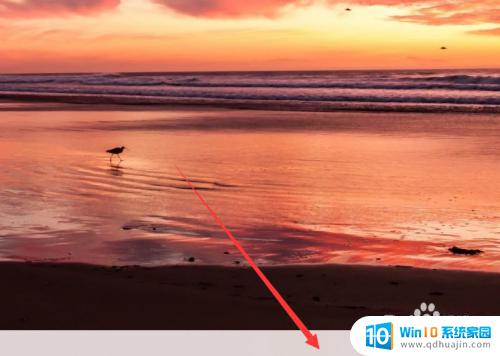
2.接着在打开的菜单中选择“显示触摸键盘按钮”。
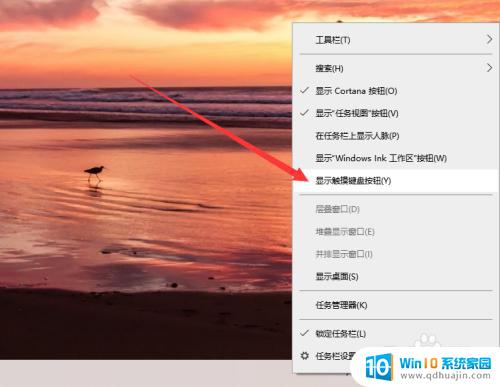
3.然后你就会注意到任务栏多了一个键盘样式的按钮,这个就是打开触摸键盘的按钮了。
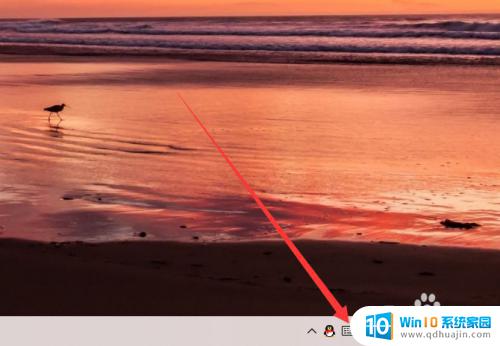
4.点击触摸键盘按钮一下就会打开触摸键盘。
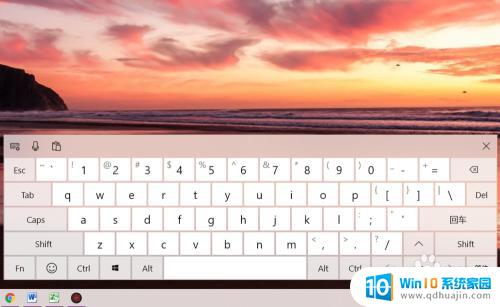
以上就是Windows是否有软键盘的全部内容,如果您遇到此类情况,您可以按照小编的操作进行解决,非常简单快速,一步到位。





